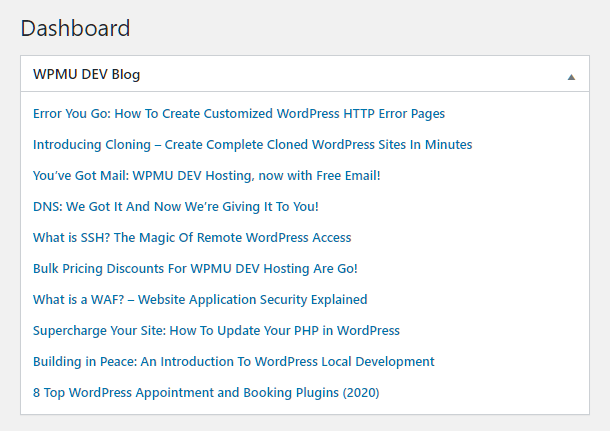N’oubliez pas de vous abonnés à notre chaîne YouTube pour plus de tutos 😉
Le module Flux de tableau de bord vous permet de créer vos propres widgets de flux pour votre tableau de bord WordPress. Cliquez sur Activer pour continuer.
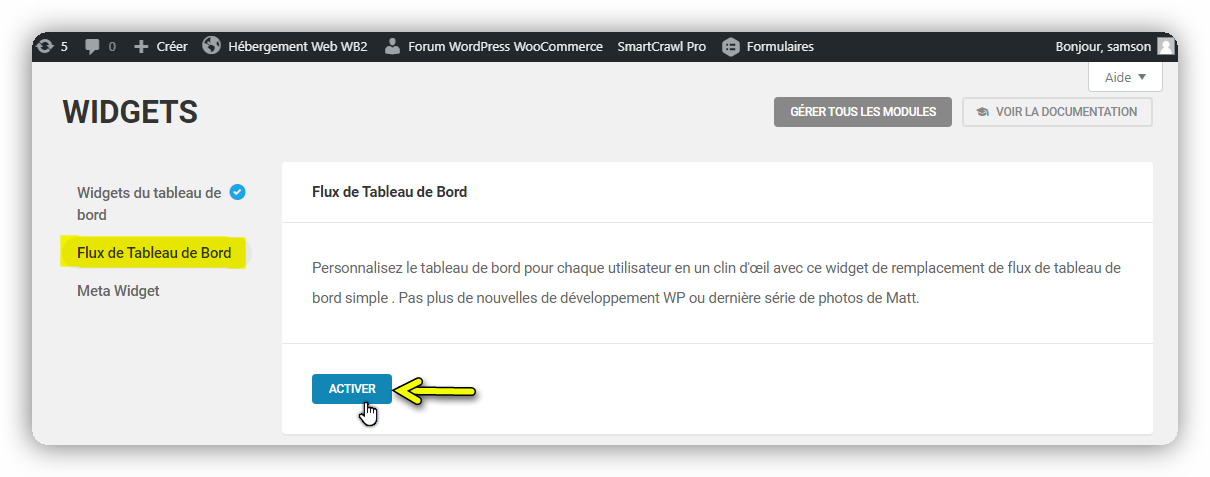
Lorsque vous entrez dans le module Flux du tableau de bord pour la première fois, vous serez invité à créer votre premier flux. Cliquez sur le bouton Ajouter un flux pour continuer.
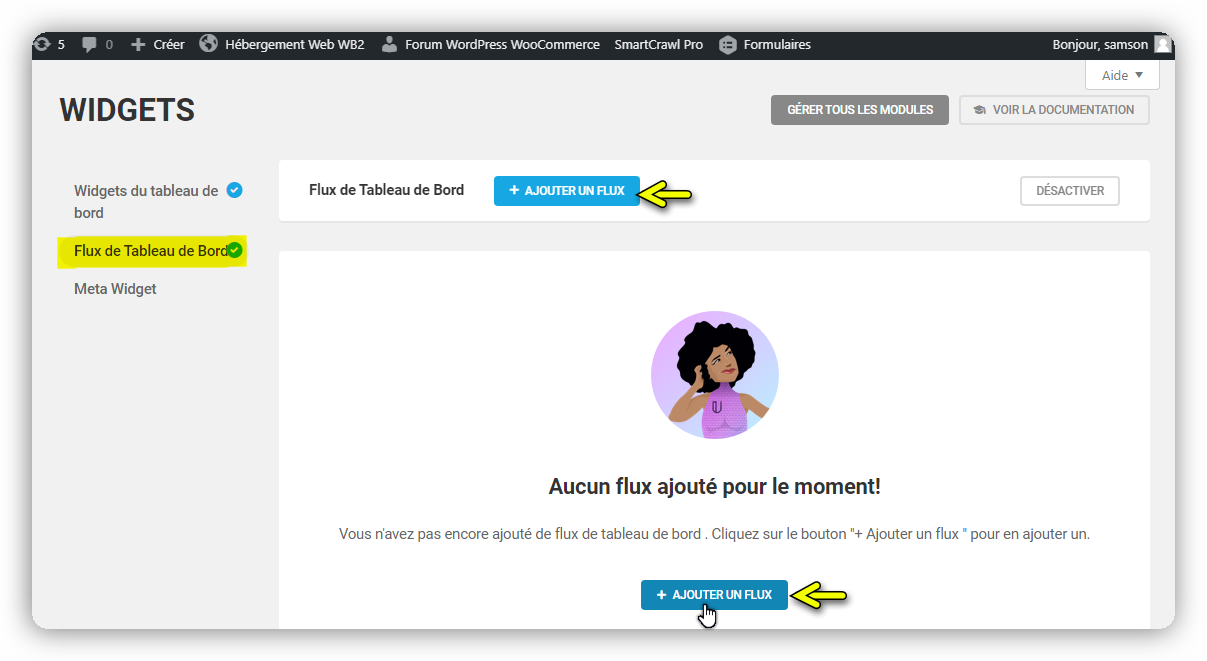
Ajouter un flux de tableau de bord
Le panneau Ajouter un flux de tableau de bord contient trois onglets, Général, Affichage et Visibilité. Ajustez les options sous chaque onglet selon vos besoins, puis cliquez sur le bouton Ajouter pour ajouter le flux à votre tableau de bord.
Général
- URL du site – Saisissez l’URL principale du site dont vous souhaitez utiliser le flux.
- Titre du flux (facultatif) – Saisissez le titre du flux qui apparaîtra en haut de votre widget de flux.
- URL du flux – Saisissez ici l’URL du flux lui-même.
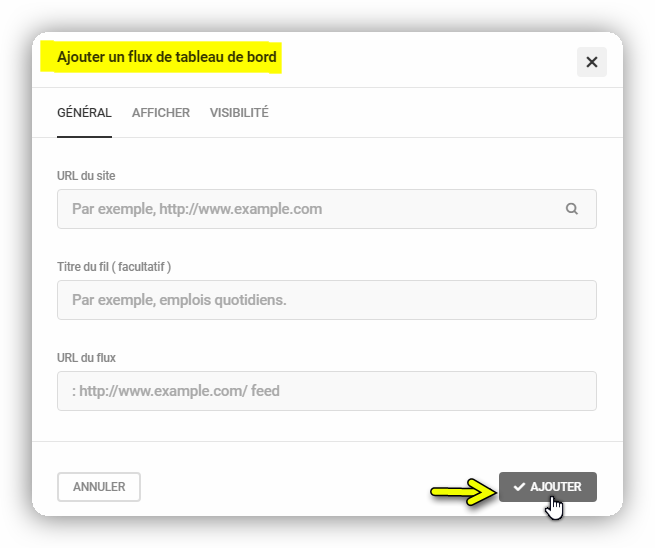
Afficher
- Nombre – Entrez le nombre d’éléments que vous souhaitez afficher à partir du flux.
- Contenu – Sélectionnez Extrait ou Contenu complet pour déterminer la quantité de tout élément de fil à afficher.
- Auteur – Sélectionnez pour masquer ou afficher l’affichage des noms d’auteurs.
- Date – Sélectionnez pour masquer ou afficher la date de création des éléments de fil.
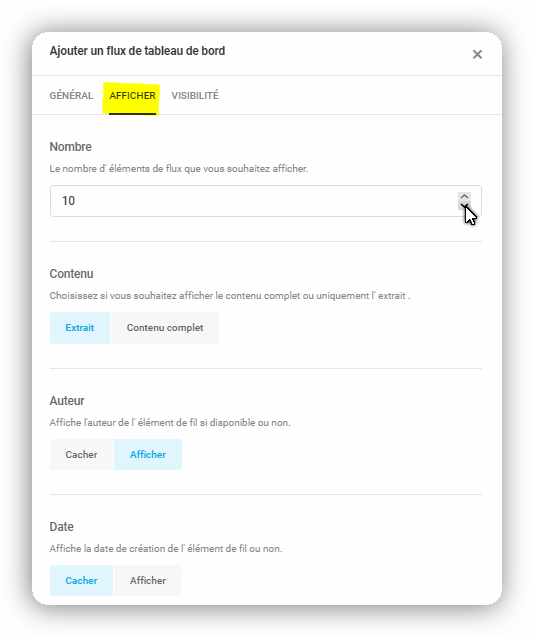
Visibilité
- Tableau de bord – Cliquez sur les boutons Masquer / Afficher pour contrôler si un flux est affiché sur le tableau de bord d’un site unique ou sur les tableaux de bord de chaque site d’un réseau.
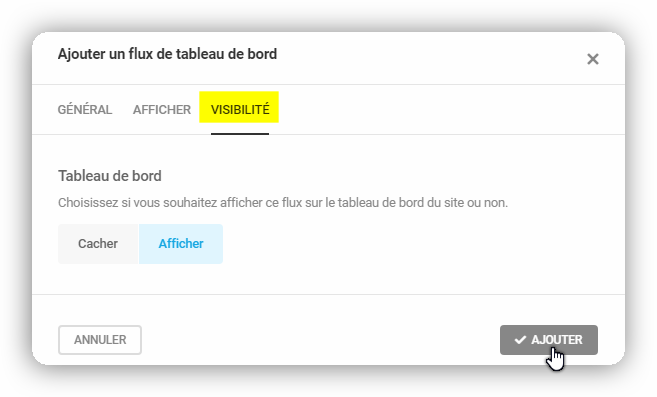
Voici un exemple de flux personnalisé sur le tableau de bord.